Verwendung der AI-Noise-Canceling-Mikrofonadapter Software
Inhalt
- Setup-Voraussetzungen
- Wie verwende ich die Software, um die Qualität der Geräuschunterdrückung zu optimieren?
- FAQ
Der ASUS AI Noise-Canceling-Mikrofonadapter verwendet eine AI-basierte Geräuschunterdrückung für kristallklare Sprachkommunikation. Er ist mit Mobiltelefonen, PCs und Macs kompatibel.
Setup-Voraussetzungen
- Noise-Canceling-AI-Mikrofonadapter von ASUS.

- USB-C-auf-USB 2.0-Adapter

- 3,5-mm-Mikrofon (Mikrofon ist separat zu erwerben)

Wie verwende ich die Software, um die Qualität der Geräuschunterdrückung zu optimieren?
- Gehen Sie auf die Utility-Seite und laden Sie die Software herunter.
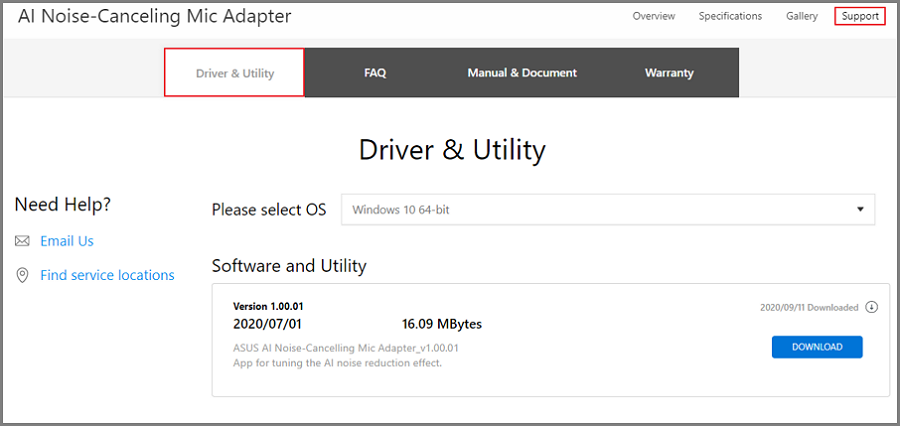
- Entpacken Sie die Datei und klicken Sie auf „Setup“.
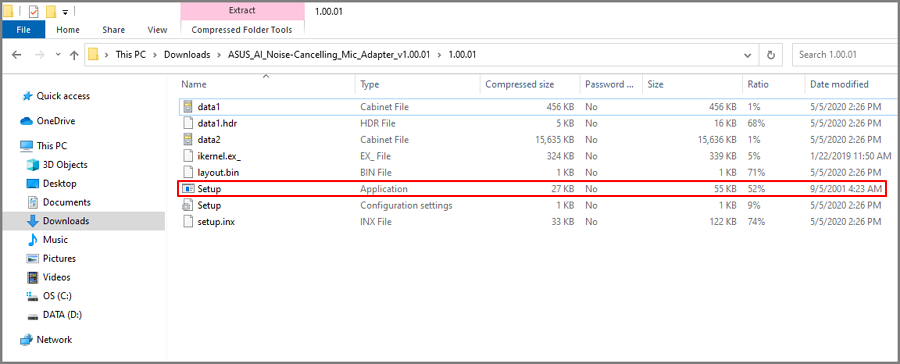
- Befolgen Sie die Installationsanweisungen.
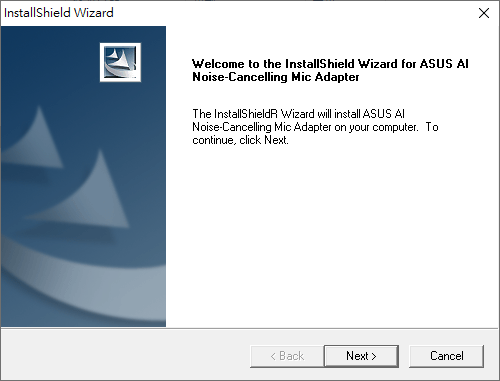
- Öffnen Sie die Software.
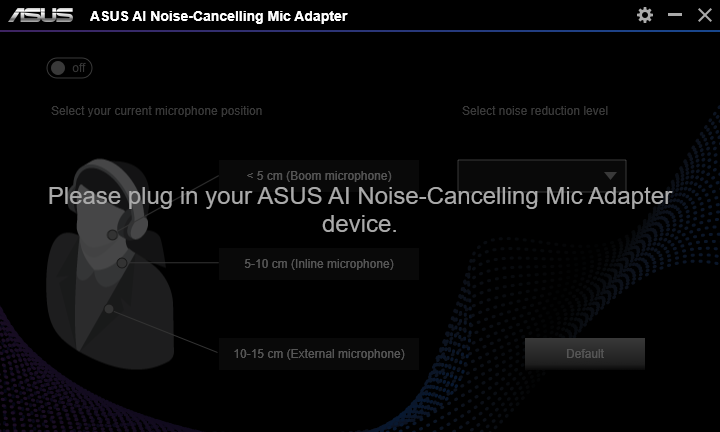
- Verbinden Sie das Mikrofon, den Noise-Canceling-AI-Mikrofonadapter und den USB-C-zu-USB 2.0-Adapter mit Ihrem PC.
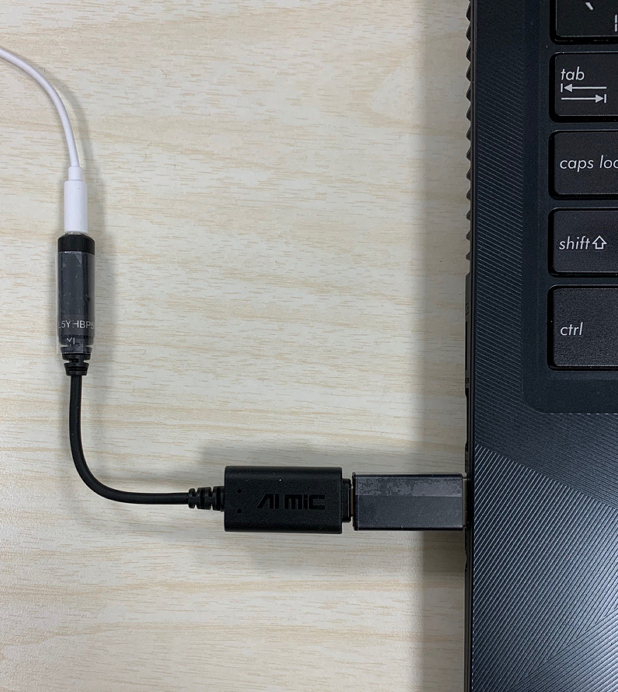
- Wählen Sie Ihre aktuelle Mikrofonposition.
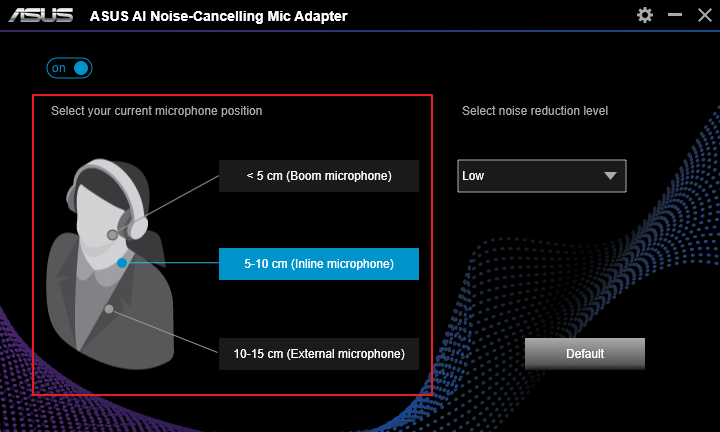
- Wählen Sie den Grad der Geräuschunterdrückung aus.
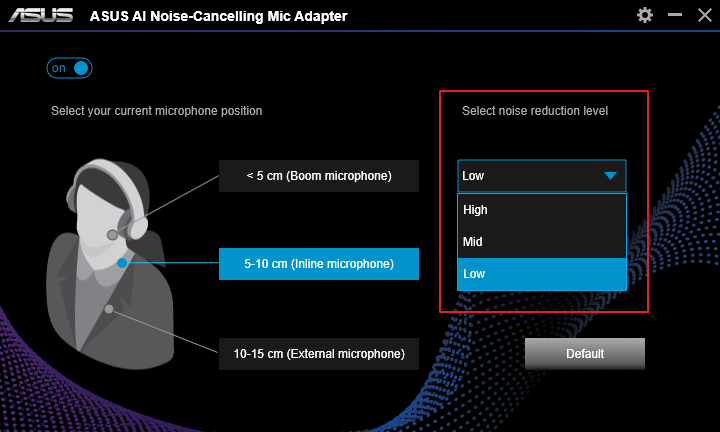
Benutzerszenario
Art des Störgeräuschs
Niedrig
Leiche Störung durch Umgebungsgeräusche während des Anrufs
z. B. Tastatureingabe, Mausklick, Lüftergeräusch, Sprechgeräusch im Büro usw.
Mitte
Störung durch Umgebungsgeräusche während eines Anrufs. Der Anruf muss gelegentlich neu aufgebaut werden, um klarer zu klingen.
z. B. Geräusche von spielenden Kindern, Reden, Hintergrundgeräusche in einem Café
Hoch
Ich kann die Stimme während des Anrufs nicht hören, Hintergrundgeräusche stören den Anruf stark.
z. B. Bauarbeiten, Hausrenovierung, Staubsauger, usw.
- Die Einstellung wird im AI-Noise-Canceling-Mikrofonadapter von ASUS gespeichert. Sie können diesen Adapter auf Ihrem Telefon, PC usw. verwenden.
FAQ
Eine Liste der unterstützten Geräte finden Sie in der folgenden FAQ.